新年了,不少网友要做个恭贺新年的贺卡海报或者对联来迎接新年的到来,下面自由互联小编就来教大家做一张金色毛笔字主题的图片,非常的喜庆,来学学吧。 首先你要准备好两个素
新年了,不少网友要做个恭贺新年的贺卡海报或者对联来迎接新年的到来,下面自由互联小编就来教大家做一张金色毛笔字主题的图片,非常的喜庆,来学学吧。
首先你要准备好两个素材,一个是毛笔字图片,一个是金色素材背景。
我们以下面的这张毛笔字图片为例子。

先点击上方【选择】-【色彩范围】,在色彩范围中我们用吸管吸取黑色的毛笔字,然后调整颜色容差,使其能够全部毛笔字为止。
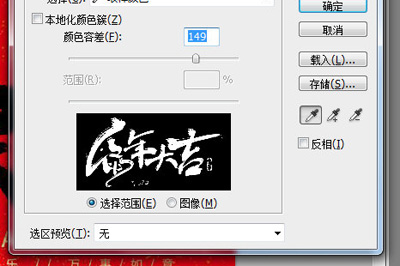
选择好后我们按CTLR+J将毛笔字单独提取出一个图层出来。
然后新建一个文档,将毛笔字复制到里面,并将金色素材的图片拖入到其中。

最后将金色素材的图层创建剪贴蒙板,一张金色的毛笔字图片就制作好啦。

怎么样是不是非常的简单呢,快来制作一个属于自己的个性金色毛笔字来显得喜庆吧,方法如必要,也可以通过PS中自带的必刷来手写哦。
